excel行高怎么设为自动调整行高(对Excel自动调整行高不满意)
很多时候,我们对Excel自动调整行高的结果并不满意,尤其是密集恐惧症患者。比如下面这样的:

虽然效果已经不错了,但强迫症患者觉得还是拥挤了一点,所以我们需要有个简便法子在自动调整行高基础上,再增加一点行与行的距离。
办法就是录制一个宏,然后运行它。
确保“开发工具”可见如果“开发工具”没有出现在菜单栏上,可以按照下面的图示使其显示出来:


按上图操作后,“开发工具”就显示在菜单栏上了。
录制一个宏

点击“录制宏”之后,会弹出设置对话框。根据自己的需求进行设置。注意快捷键只能设置字母。
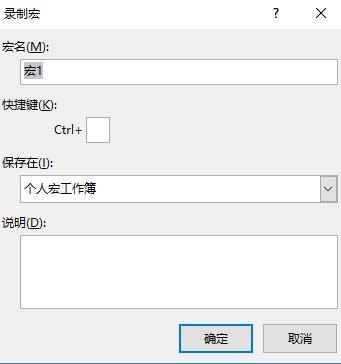
设置完毕确定后,即开始录制。但是我们并不需要真正录制代码,我们只是要获取一个便于我们编辑的宏。所以我们可以马上点击“停止录制”:

然后点击“开发工具”——“宏”,选中我们刚才创建的宏,点击“编辑”:

进入代码编辑窗口后,清空已有代码:

将下面的代码复制粘贴到刚才清空的位置,这时可以直接关闭编辑窗口,vba编辑器会自动保存代码,不用担心。
Sub AutoFitPlus() Dim rng As Range Selection.EntireRow.AutoFit For Each rng In Selection.Rows rng.RowHeight = rng.RowHeight 10 Next rng Selection.VerticalAlignment = xlCenter End Sub
使用宏现在我们可以使用我们的宏来设置行高度了。选中要设置行高的列,然后点击“开发工具”——“宏”,找到我们刚才创建的宏,点击“运行”,眨眼功夫,行高就自动设置好了。

红框内就是我们通过宏设置好的行高,红框外是自动设置的行高。
注意:一定要选中实际需要调整的单元格或行之后再运行宏,不要直接选中整列然后设置行高。不信邪的可以试试看选中整列后再运行宏会发生什么。
如果您觉得这个帖子对您有用,欢迎转发、收藏和评论。如果您有任何问题,欢迎评论中留言,谢谢。
,免责声明:本文仅代表文章作者的个人观点,与本站无关。其原创性、真实性以及文中陈述文字和内容未经本站证实,对本文以及其中全部或者部分内容文字的真实性、完整性和原创性本站不作任何保证或承诺,请读者仅作参考,并自行核实相关内容。文章投诉邮箱:anhduc.ph@yahoo.com






